Annons
Att ta skärmdumpar eller video av ditt skrivbord verkar som om det borde vara en enkel uppgift, men när du faktiskt provar det inser du snabbt att det inte är det. Visst, utskriftsskärmen fungerar bra, men vad händer om du bara vill fånga en specifik del av skärmen, ta flera bilder i följd eller spela in video? Windows har inga funktioner eller programvara som kan hantera dessa behov.
Det är där Ashampoos Snap, nyligen uppdaterad till version 7, kommer in. Denna programvara lovar att ge en enkel, allt-i-ett-lösning för bild- och videoinspelning på skrivbordet. Du måste dock betala $19,99 för den fullständiga versionen, vilket kan låta som mycket för vissa potentiella användare. Låt oss se om programvaran är värd priset.
Det grundläggande
Snap 7 installeras enkelt, och medan den gör reklam för annan Ashampoo-programvara i slutet av installation, försöker den inte lura användaren genom att vagt märka programvaran som en tillagd eller måste-ha-funktion. Aktiveringen är också snabb, och programvaran kan smart automatiskt upptäcka om du har kopierat dess registreringsnyckel till
ditt urklipp Hur du lagrar dina urklippsdata och delar dem onlineUrklippet är något vi använder förmodligen med några minuters mellanrum, men sällan ser. Som en osynlig hjälp håller den sig ur vägen och bär allt vi skär och kopierar till varje hörn av vår... Läs mer .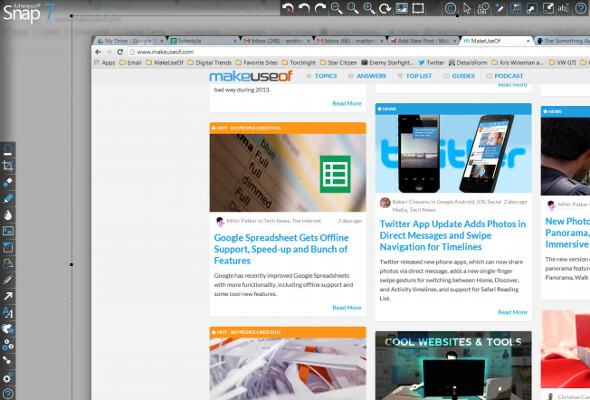
Efter installationen verkar programvaran försvinna. I själva verket har den dragit sig tillbaka till skärmens övre kant, där den hänger ut som en rullgardinsmeny, indikerad av en tunn remsa av blått. När den är aktiverad visar menyn en mängd alternativ för videoinspelning. Du kan också ta en skärmdump genom att trycka på den gammaldags "print screen"-knappen.
Fånga skärmdumpar
Att trycka på "print screen" resulterar i ett hörbart klick (om dina högtalare är på, naturligtvis) och tar dig till Snaps inbyggda redigeringsverktyg. En enskild skärmdump tas som standard, men ett multibildläge kan aktiveras i alternativmenyn. Redaktören i sig är ingen grundläggande programvara för att välja och spara, utan istället en fullfjädrad redigerare som kan beskära, transformera och lägga till enkla effekter.
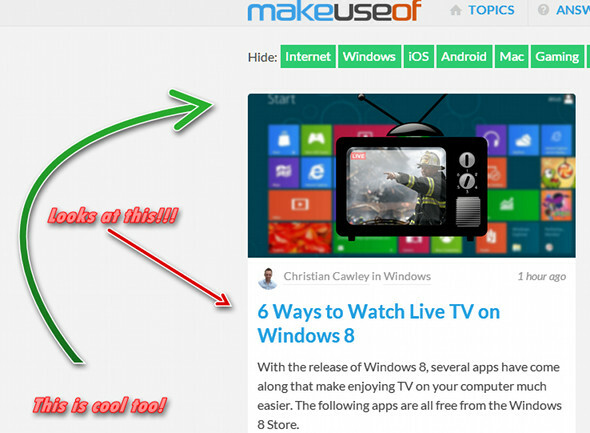
Den viktigaste funktionen som finns i Snap 7 är, enligt min mening, möjligheten att lägga till siffror och pilar till skärmdumpar. Detta gör det enkelt att markera en viktig del av ett skott, vilket är bra om du försöker bygga en guide eller bruksanvisning. Den här funktionen är också praktisk eftersom de flesta gratis bildredigerare inte gör det särskilt enkelt att lägga till siffror och pilar.
När du är klar med att modifiera bilden kommer ditt nästa steg givetvis att vara att spara den, och här gör Snap 7 återigen den extra milen. Exportalternativ inkluderar inte bara din lokala dator, utan även Facebook, DropBox, SkyDrive, Google Drive och e-post. Det finns också ett alternativ för export till .PSD för användare som vill göra lite mer seriös redigering i Photoshop Adobe Photoshop kortkommandon 101Oavsett om du är nybörjare eller proffs, kommer dessa Adobe Photoshop-tangentbordsgenvägar att spara timmar av tid. Läs mer och skulle vilja redigera en kopia av deras skärmdump med pixelperfekt bildkvalitet.
Fångar video
All videoinspelning utförs med den tidigare nämnda rullgardinsmenyn, som hänger överst på din skärm när Snap 7 har installerats. Det finns ett antal videoinspelningslägen tillgängliga, inklusive webbläsare, rullningsfönster, flera fönster, fast region och freestyle-region. Mångfalden av lägen gör det lika enkelt att fånga hela skrivbordet som att fånga ett enda fönster. Markören kan också markeras, vilket är särskilt användbart om du försöker spela in en video i instruktionssyfte.
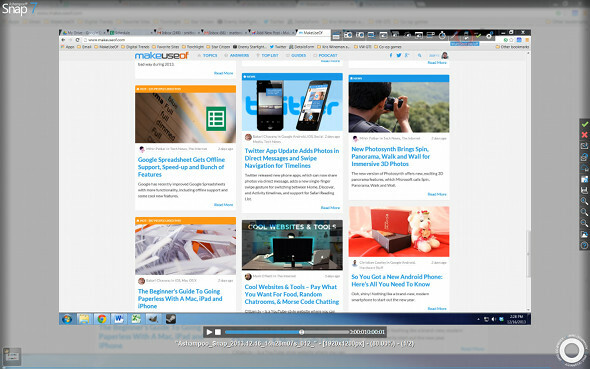
Det finns inga videoredigeringsfunktioner att tala om, men alla exportalternativ som är tillgängliga för skärmdumpar är tillgängliga för video (med undantag för Photoshop, förstås).
Att använda alternativet för videoinspelning resulterar i viss CPU-belastning, vilket i sin tur orsakar mindre, men märkbar fördröjning när du använder din PC. Det här problemet, tillsammans med bristen på funktioner som antal bildfrekvenser, markerar skillnaden mellan en app för allmän användning som Snap 7 och spelfångstmjukvara som FRAPS Hur man benchmarker och felsöker spelprestanda med Fraps Läs mer . Alla som hoppas på att bli en YouTube-spelstjärna bör leta någon annanstans efter sin videoinspelning Hur man fångar och streamar videospel från en konsol Läs mer behov.
Med det sagt inkluderar Snap 7 ett alternativt inspelningsläge "endast diskcache". När den här funktionen är aktiverad sker kodning efter att inspelningen har stoppats (i stället för under är standardinställningen). Detta minskar fördröjningen som orsakas av inspelning, men tvingar dig också att vänta på att kodningen ska ske efter att du har slutat spela in video, en process som kan ta flera minuter.
Slutsats
Ashampoo Snap 7 är ett av de enklaste och mest mångsidiga infångningsverktygen jag någonsin använt. Det finns flera gratisalternativ i detta utrymme, som t.ex CamStudio, men Snap lyckas definiera sig själv med ett lättanvänt gränssnitt och ett brett utbud av infångnings-, redigerings- och exportalternativ.
Personligen, som MakeUseOf-skribent, tar jag många skärmdumpar – och jag tyckte att Snap 7 var en gudagåva. Att redigera skärmdumpar inom Snap är mycket snabbare än mitt vanliga arbetsflöde, som börjar med Print Screen och slutar med GIMP.
Huruvida denna programvara kommer att vara värd $20 dollar beror dock på hur ofta du behöver fånga din egen skärm. En genomsnittlig användare, som bara tar en och annan bild att dela på Facebook, kan fortsätta nöja sig med Print Screen och MS Paint, men alla som tar skärmdumpar regelbundet kommer att tycka att Snap 7 är en enorm tidsparare.
Snap 7 erbjuder en gratis provperiod och finns att ladda ner från företagets hemsida. Så ge det ett försök och se vad du tycker.
Matthew Smith är en frilansskribent som bor i Portland Oregon. Han skriver och redigerar även för Digital Trends.


